Die neuen Emoji-Hintergrundbilder sind mit einem Knall angekommen.
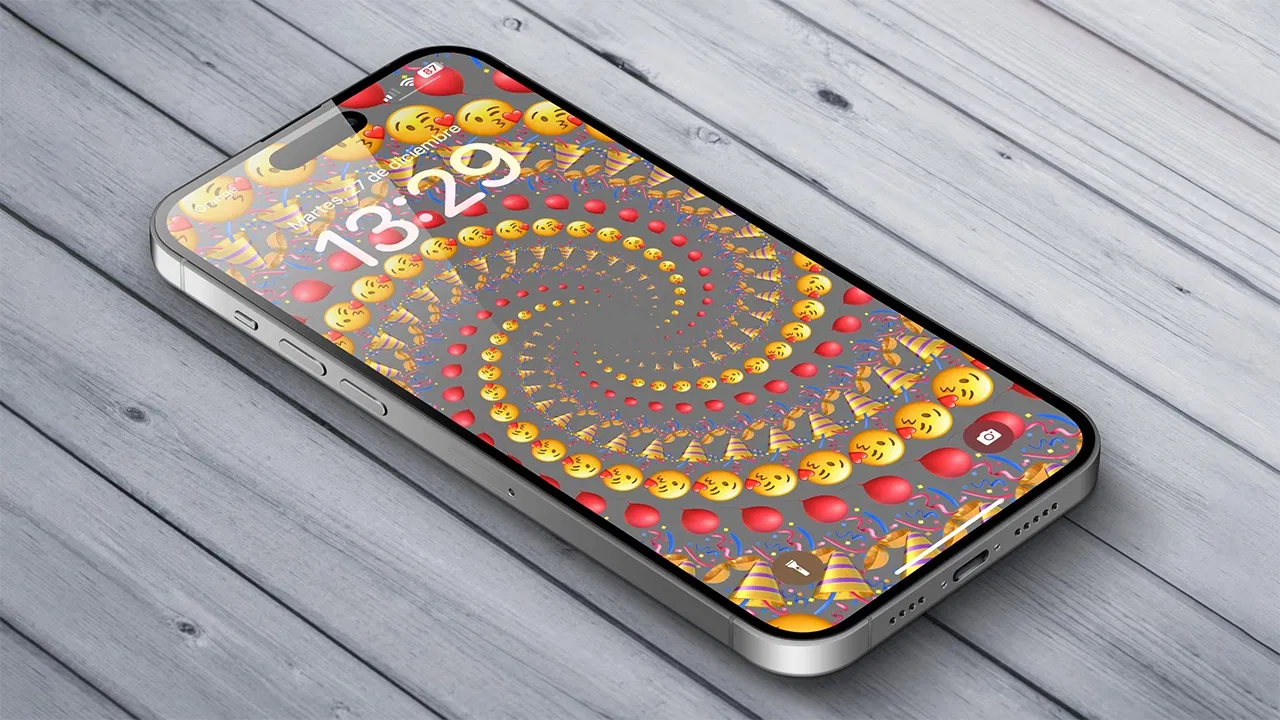
Der Abend voniOS 16hat viele neue Funktionen auf unser iPhone gebracht, darunter ein neues undanpassbarer Sperrbildschirm. Und eine der neuen Funktionen dieses Bildschirms besteht darin, dass wir damit erstellen könnenBenutzerdefinierte Hintergründe mit jedem Emoji.
Das ist neuSperrbildschirmunseres iPhones ermöglicht die Anpassung mit kleinen Widgets, verschiedenen Schriftarten und Farben für die Uhr, das Speichern mehrerer Sperrbildschirme und das einfache Wechseln von einem zum anderen wie auf der Apple Watch undviele weitere Dinge.
Vielleicht haben Sie nicht bemerkt, dass Sie es könnenVerwenden Sie Emojis als Sperrbildschirmund starten Sie auf Ihrem iPhone. Wenn Sie ein oder mehrere Emojis haben, die Sie lieben, und diese Teil Ihres Hintergrundbilds sein möchten, erklären wir Ihnen, wie das geht und alle möglichen Einstellungen imnächstes Tutorial.
Wie verwende ich Emojis als Hintergrundbild auf dem iPhone?
Das erste, was Sie tun müssen, istinstalliert habenauf Ihrem iPhoneiOS 16. Wenn Sie es bereits haben, können Sie mit den folgenden Schritten fortfahren:
- Ve a la AppEinstellungenund klicken Sie auf „Tapete".
- Klicken Sie nun auf „Neues Hintergrundbild hinzufügen".
- Klicken Sie oben auf „Emoji".
- Jetztunterhaltsam aussehenddas Emoji oder die Emojis, die Sie als Hintergrundbild verwenden möchten.
- Sobald Sie sie ausgewählt haben, drücken Sie die Taste „X", das auf der rechten Seite ist.
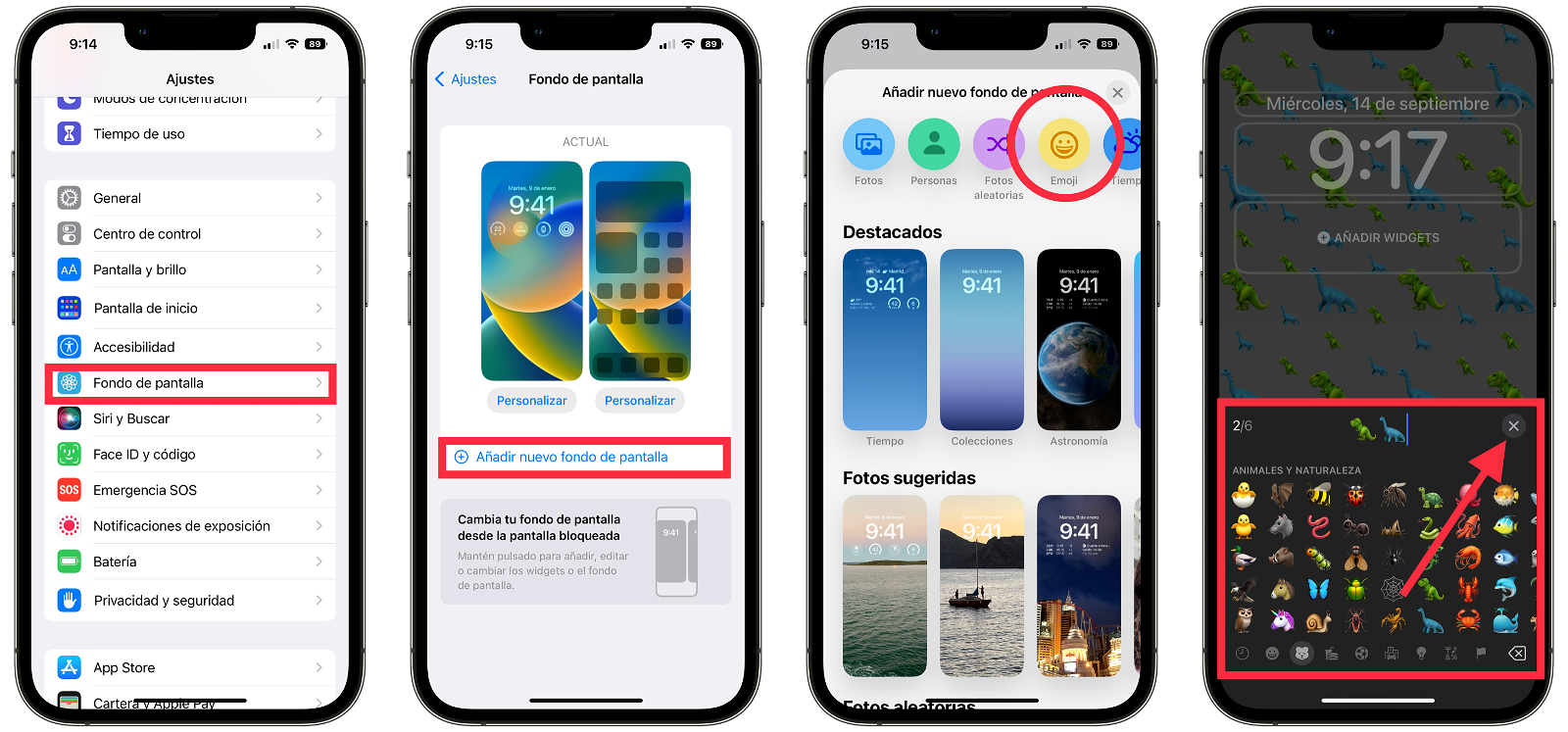
Erste Schritte, die Sie unternehmen müssen, um Hintergrundbild-Emojis auf Ihrem iPhone zu platzieren
- Wenn Sie jetzt Ihren Finger bewegenvon rechts nach linkskönnen Sie auswählen, wie Sie diese Emojis haben möchtenerscheinen ausgerichtetWählen Sie auf Ihrem iPhone-Bildschirm zwischen einem ausgroße Vielfalt: kleines Quadrat, mittleres Quadrat, großes Quadrat, Ringe oder Spirale.
- Klicken Sie jetzt aufSymbol mit drei Punktenvon unten rechts, um die Hintergrundfarbe auszuwählen.
- Bevor ich fertig binSie können einige Widgets auswählen, die Farbe und Schriftart der Uhr ändern oder was auch immer Sie benötigen.
- Wenn Sie mit der Einstellung Ihres neuen Hintergrundbilds fertig sind, klicken Sie auf „Hinzufügen"oben rechts.
- Jetzt müssen Sie wählen, ob Sie möchten.Als Fondspaar definieren„ (Dieses Hintergrundbild, das Sie gerade erstellt haben, wird Ihr Schloss- und Home-Hintergrund sein) oder „Passen Sie den Startbildschirm an" (wenn Sie möchten, dass das Startup etwas anders aussieht).
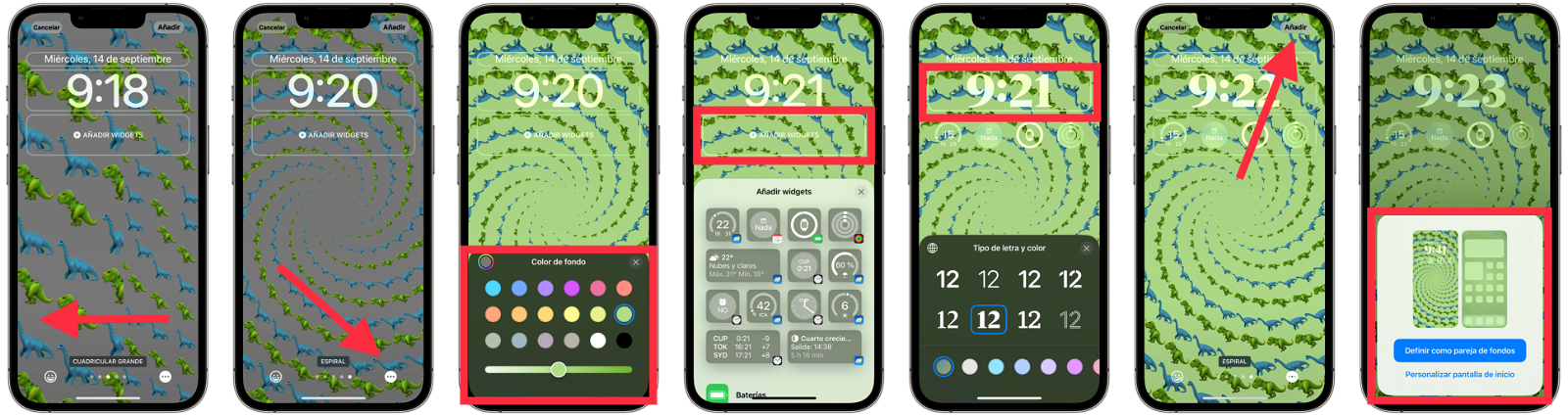
Mit iOS 16 werden Sie sehen, dass es sehr einfach ist, verschiedene Hintergrundbilder nach Ihren Wünschen zu konfigurieren.
Kann ich mit Emojis zwischen mehreren Sperrbildschirmen wechseln?
Die Antwort ist einfach:Ja, das kannst du. Wenn Sie dem vorherigen Prozess folgen, können Sie eine Sammlung erstellenmehrere Sperrbildschirmeund beginnen Sie anders mit einer unendlichen Anzahl von Emojis. Hier verraten wir Ihnen, wie es geht:
- Auf dem Sperrbildschirm Ihres iPhonesmit einem Finger festhaltenBerühren Sie den Bildschirm an einer beliebigen Stelle, bis alle Hintergrundbilder angezeigt werden, die Sie haben.
- Suchen Sie nach einem anderen Hintergrundbild mit Emojis, das Sie erstellt haben, oder erstellen Sie es von diesem Bildschirm aus, indem Sie auf „+" Blau unten rechts.
- Wählen Sie die ausneues Hintergrundbildund klicken Sie darauf.
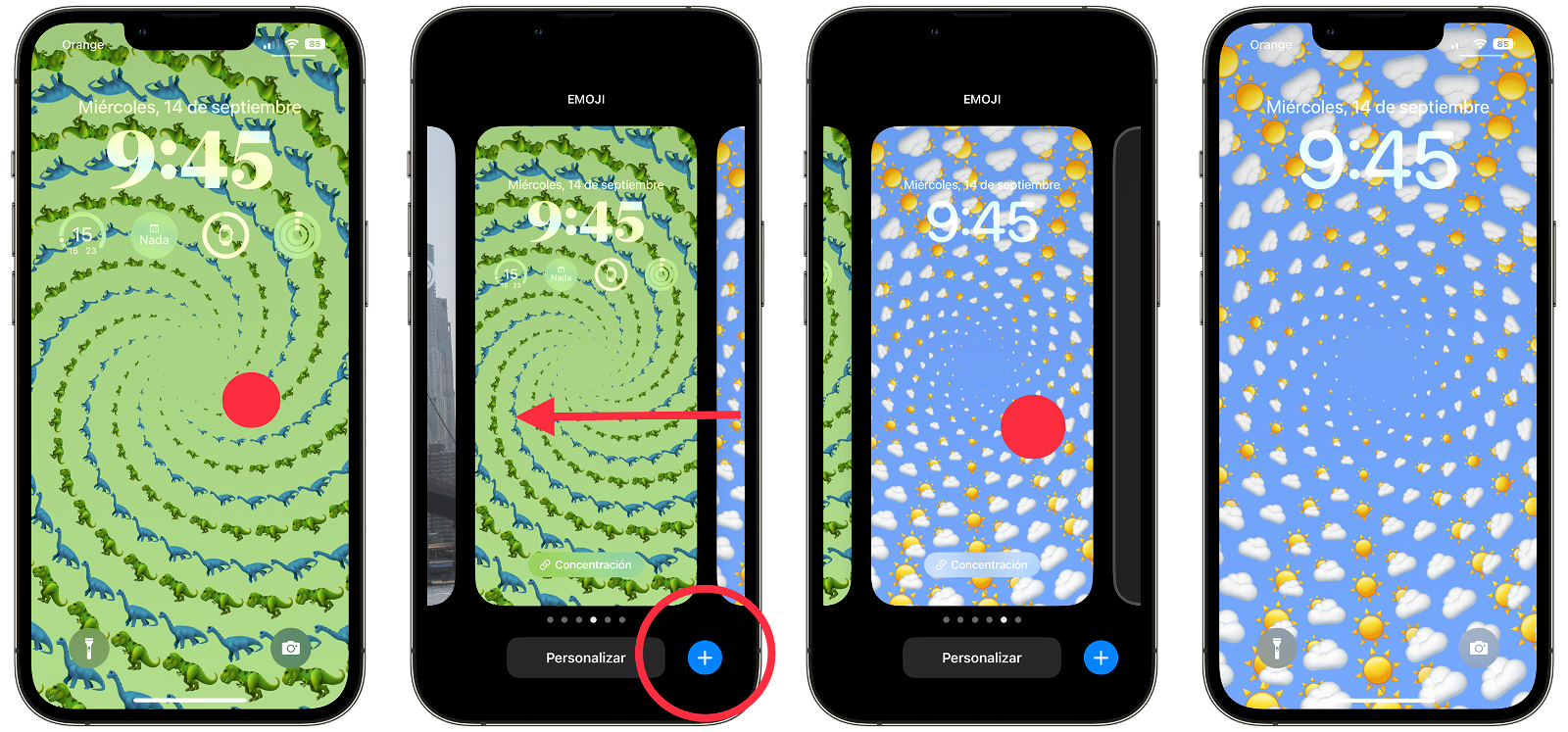
Wenn Ihnen ein Emoji-Hintergrundbild langweilig wird, können Sie es ganz einfach durch ein anderes ersetzen, das Sie zuvor erstellt haben.
So bearbeiten Sie einen Emoji-Hintergrund, den ich bereits erstellt habe
Wenn Sie möchtenhinzufügen oder löschenUm Emojis Ihres Hintergrunds hinzuzufügen, seine Farbe zu ändern oder ihn einfach komplett zu bearbeiten, gehen Sie wie folgt vor:
- Wie zuvor auf dem Sperrbildschirm Ihres iPhonesmit einem Finger festhaltenwo immer Sie wollen auf dem Bildschirm.
- Klicken Sie auf „Personifizieren„im Hintergrund mit Emojis, in denen du etwas verändern möchtest.
- Berühren Sie die Schaltfläche mit demlächelndes Gesichtvon unten links, um die Emojis zu ändern, neue hinzuzufügen oder einige zu löschen.
- Wenn Sie die Hintergrundfarbe ändern möchten, klicken Sie aufdrei Punkte von unten rechts.
- Wenn Sie fertig sind, klicken Sie auf „OK" von oben rechts.
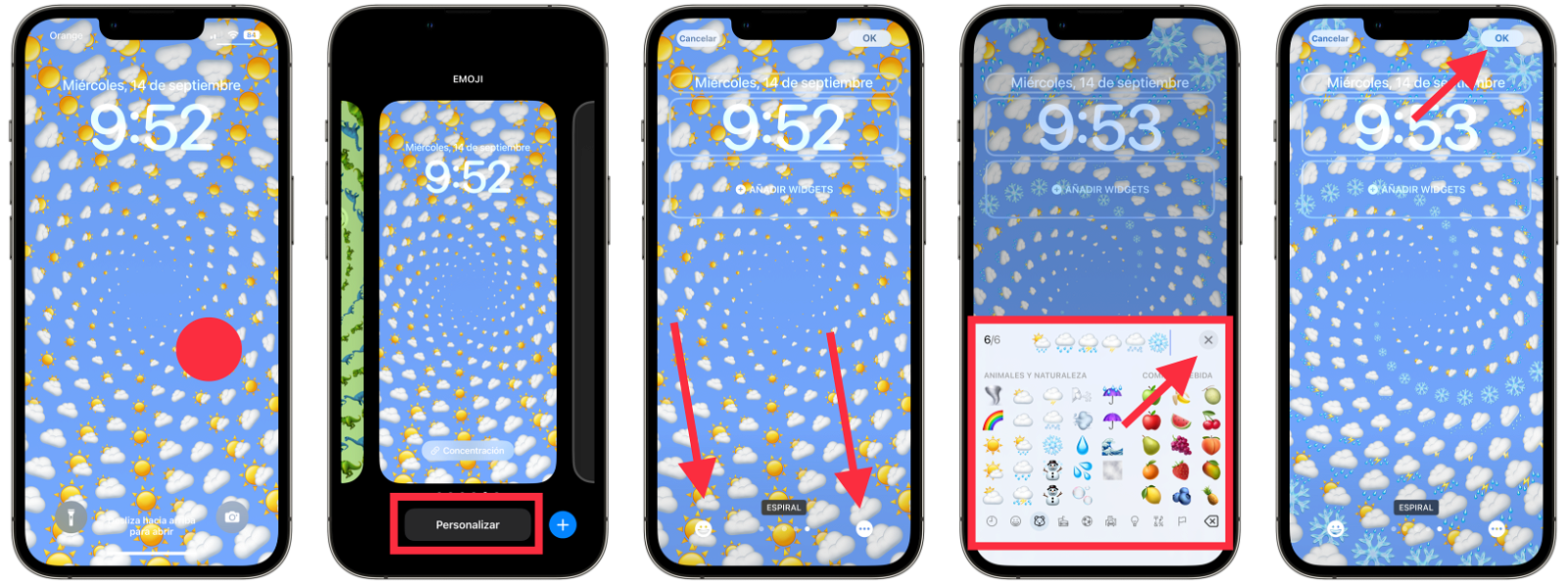
Sie können die von Ihnen erstellten Emoji-Hintergrundbilder ganz einfach bearbeiten.
So entfernen Sie einen Emoji-Sperrbildschirm
Und duDu bist müdeWenn Sie definitiv von einem der Sperrbildschirme mit Emojis betroffen sind und diese entfernen möchten, können Sie dies folgendermaßen tun:
- Wieder auf dem Sperrbildschirm Ihres iPhonesmit einem Finger festhaltenwo immer Sie wollen auf dem Bildschirm.
- Wischen Sie nach obendes Schlosshintergrunds, den Sie entfernen möchten.
- Klicken Sie daraufroter Knopfmit dem Müll.
- Klicken Sie jetzt auf „Löschen Sie dieses Hintergrundbild„Und du wirst es für immer gelöscht haben.
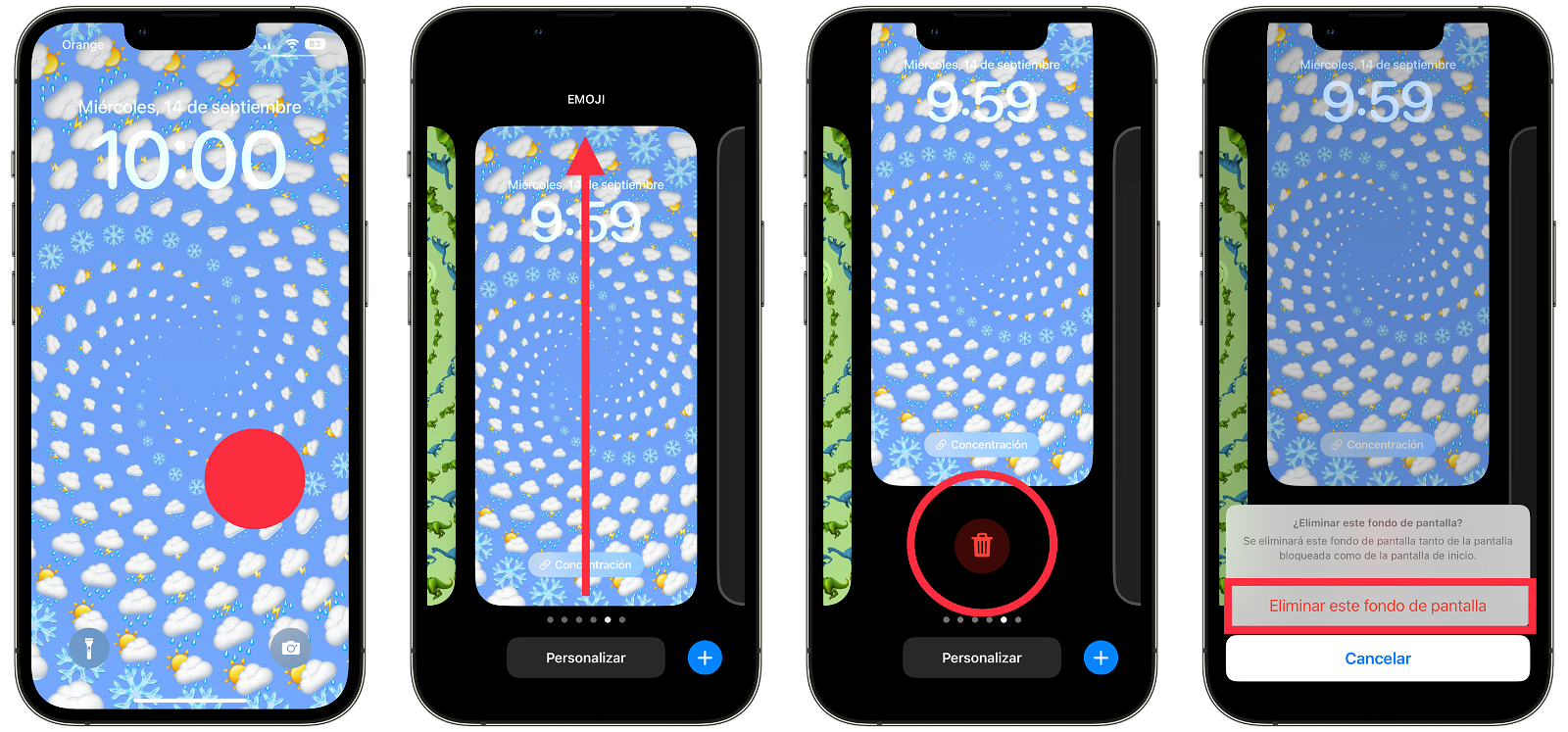
Wenn Ihnen eines Ihrer Sperrgelder überdrüssig wird, löschen Sie es für immer und Sie werden es nie wieder sehen
Und so können Sie Sperrhintergründe mit Ihren Lieblings-Emojis verwenden, bearbeiten und entfernen. Ohne Zweifel waren es die iPhone-Hintergrundbilder mit iOS 16eine gute Abwechslungdass wir Nutzer seit Jahren Apple fragen. Sie haben den Schlüssel zu einem scheinbar vielversprechenden Start gefunden.
Du kannst folgeniPadisiertInFacebook,WhatsApp,Twitter (X)konsultieren oder konsultierenunser Telegram-Kanalum über die neuesten Technologienachrichten auf dem Laufenden zu bleiben.

